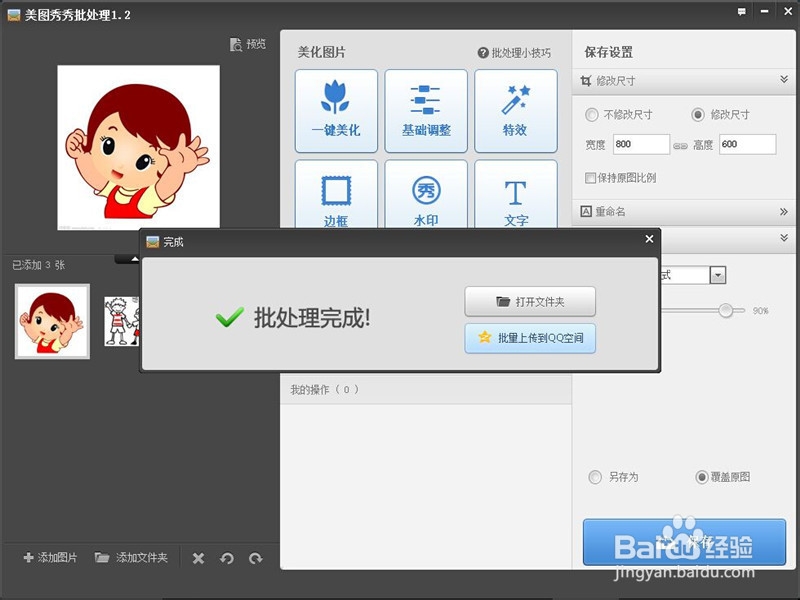如何批量处理图片大小
1、准备3张图片。



2、打开绘图软件的批量处理功能。

3、添加多张原图。
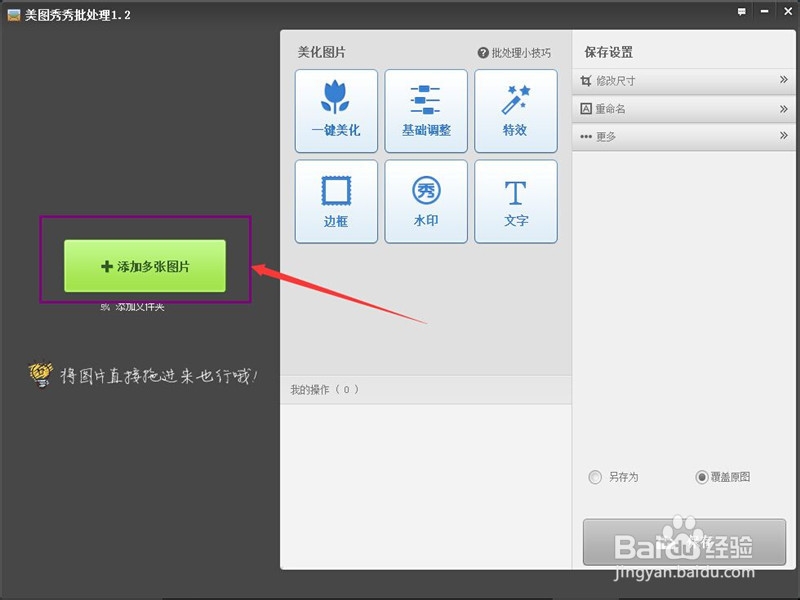

4、点击“修改尺寸”按钮。
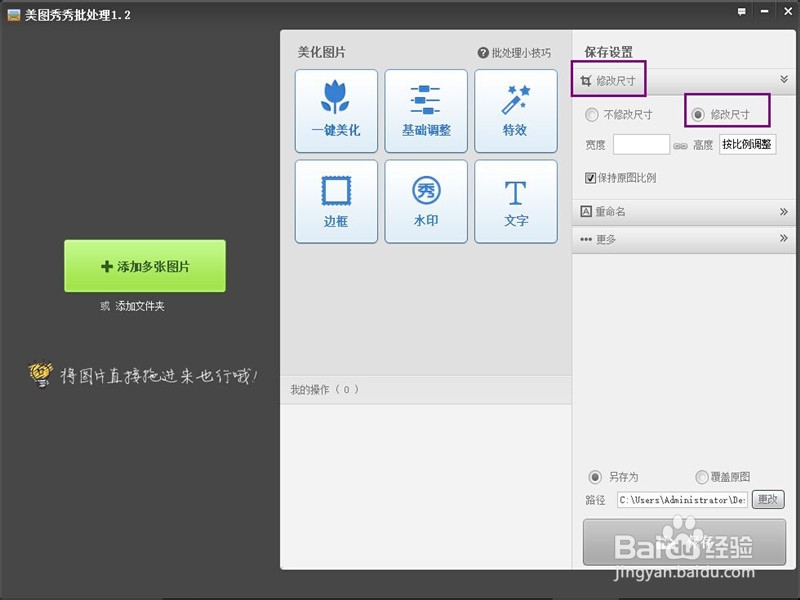
5、将“保存原图比例”前面的勾去除,选择需要的尺寸,点击“保存”按钮。

6、点击确定覆盖按钮。

7、这样图片尺寸就批量修改成功了。
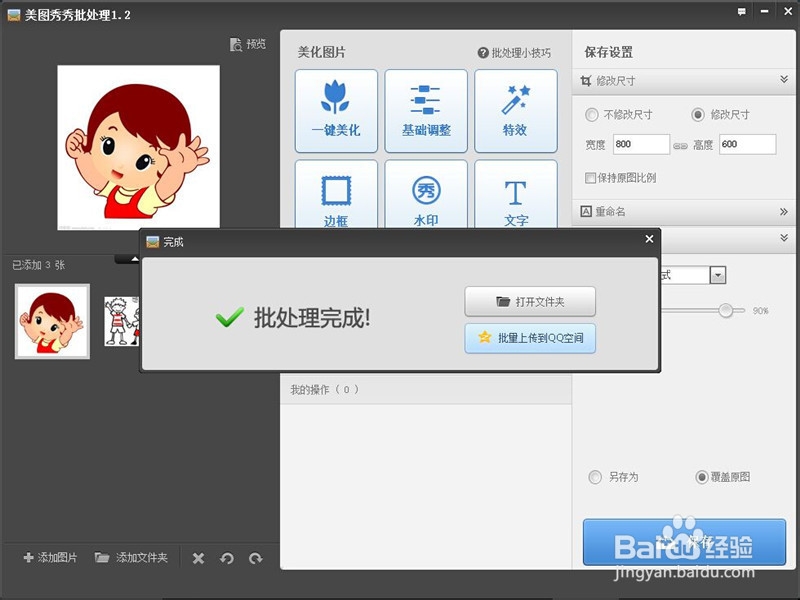



声明:本网站引用、摘录或转载内容仅供网站访问者交流或参考,不代表本站立场,如存在版权或非法内容,请联系站长删除,联系邮箱:site.kefu@qq.com。
1、准备3张图片。



2、打开绘图软件的批量处理功能。

3、添加多张原图。
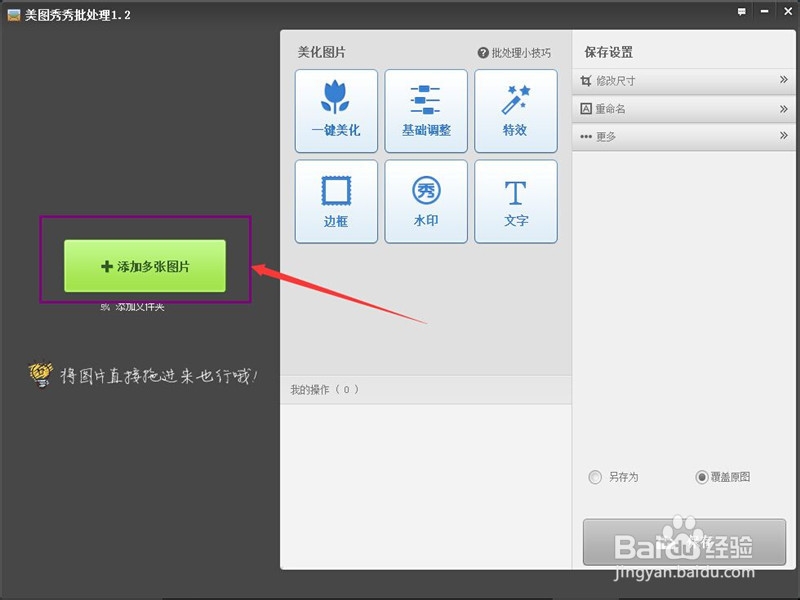

4、点击“修改尺寸”按钮。
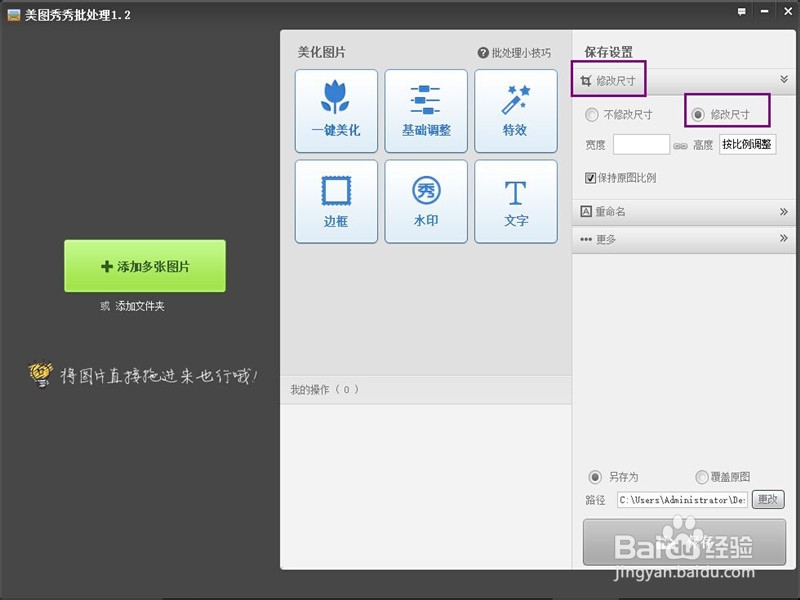
5、将“保存原图比例”前面的勾去除,选择需要的尺寸,点击“保存”按钮。

6、点击确定覆盖按钮。

7、这样图片尺寸就批量修改成功了。